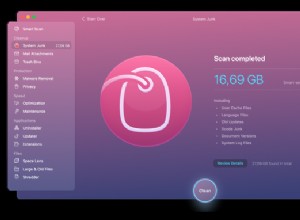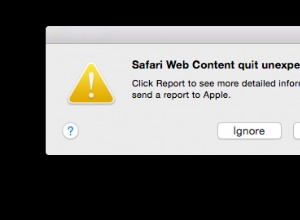يعرف أي شخص يستخدم جهاز Mac كل يوم أنه بينما يعمل معظم الوقت تمامًا كما ينبغي ولا يواجه مشاكل أبدًا ، يحدث أحيانًا شيء ما يعني أنك بحاجة إلى الخفاء والتحقيق. هناك عدد من الطرق المختلفة للقيام بذلك. في السنوات الأخيرة ، أصبح وضع الاسترداد هو الأكثر شيوعًا. ومع ذلك ، فإنه يحتوي على قيود ، لذلك يفضل بعض مستخدمي Mac ، وخاصة أولئك الذين يستخدمون أجهزة Mac لمدة عقد أو أكثر ، وضع المستخدم الفردي. في هذه المقالة ، سنشرح ماهية وضع المستخدم الفردي ، وكيفية التشغيل فيه ، وما الذي يمكنك فعله أيضًا لإصلاح المشكلات على جهاز Mac.
ما هو وضع المستخدم الفردي في Mac؟
عندما يقوم جهاز Mac بالتمهيد في وضع المستخدم الفردي ، بدلاً من تحميل جميع الخدمات والإضافات التي تحتاجها لاستخدامه ثم عرض واجهة مستخدم رسومية ، فإنه يقوم بتحميل الحد الأدنى المطلوب للتشغيل ويقدم لك سطر أوامر.
قد يكون هذا أمرًا شاقًا للغاية إذا لم تستخدم واجهة سطر الأوامر مطلقًا أو لم تكن مرتاحًا لاستخدامها. وإذا كان هذا هو الحال بالنسبة لك ، فمن الأفضل تجنب وضع المستخدم الفردي. ومع ذلك ، خاصةً على أجهزة Mac القديمة التي تحتوي على محركات أقراص ثابتة بدلاً من محركات Fusion أو SSD ، يمكن أن تكون طريقة مفيدة لإجراء الإصلاحات على قرص التمهيد. يتم ذلك عادة عن طريق تشغيل الأمر "fsck" بعد الإقلاع في الوضع الآمن.
نصيحةإذا كان سبب رغبتك في معرفة المزيد عن وضع المستخدم الفردي هو أنه يمكنك استكشاف المشكلات وإصلاحها على جهاز Mac الخاص بك ، فمن الجدير الإشارة إلى أنه ليس مفيدًا كما كان من قبل. سنشرح السبب أدناه ، ولكن إذا كنت بحاجة إلى طريقة لإجراء الصيانة على جهاز Mac الخاص بك أو إصلاح المشكلات ، فيجب عليك بالتأكيد التحقق من CleanMyMac X. تقوم وحدة الصيانة الخاصة به بمهام مثل تحرير ذاكرة الوصول العشوائي وإصلاح أذونات القرص وإعادة فهرسة Spotlight . كل ذلك يمكن أن يكون له تأثير كبير على طريقة تشغيل جهاز Mac الخاص بك. يمكنك تحميل البرنامج مجانا هنا.
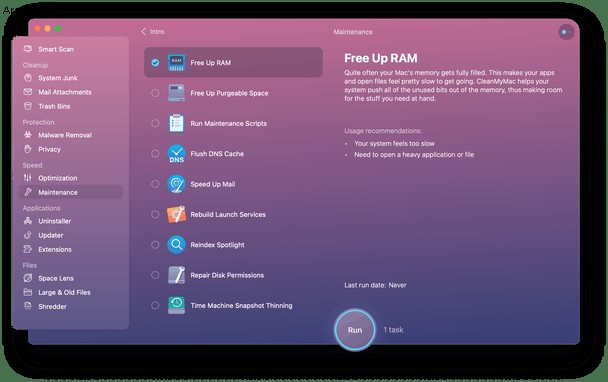
كيفية التمهيد في وضع المستخدم الفردي
تختلف طريقة تشغيل جهاز Mac في وضع المستخدم الفردي اعتمادًا على نوع جهاز Mac الذي تملكه. هناك ثلاث فئات:
- أجهزة Mac القديمة التي لا تحتوي على شريحة أمان T2
- أجهزة Mac بشريحة أمان T2 ووحدة معالجة مركزية Intel
- أجهزة Apple Silicon Mac
طرحت Apple شريحة أمان T2 في عام 2018 عندما أطلقت MacBook Pro و MacBook Airs و Mac mini. كل منتج من Intel Mac منذ ذلك الحين يحتوي عليه. إذا كان لديك جهاز Intel Mac ولم تكن متأكدًا مما إذا كان يحتوي على شريحة T2 أم لا ، فإن أبسط طريقة للتحقق هي تقرير النظام:
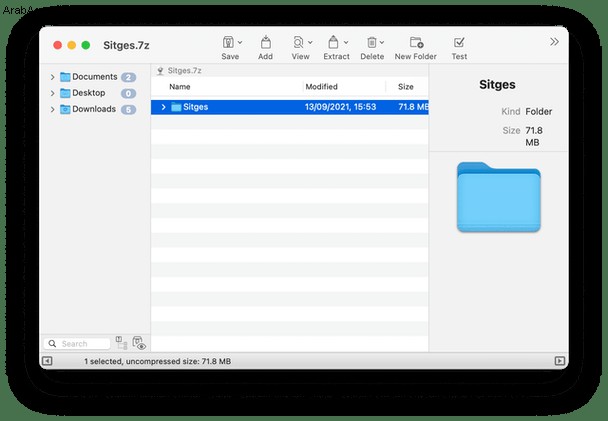
- انقر فوق قائمة Apple.
- اختر "حول نظام التشغيل Mac هذا".
- حدد System Report> Controller.
- ابحث عن مرجع إلى T2 Security.
وضع المستخدم الفردي على أجهزة Mac القديمة التي لا تحتوي على T2
- قم بإيقاف تشغيل جهاز Mac.
- اضغط على زر التشغيل ثم اضغط مع الاستمرار على Command-S.
- عندما ترى خلفية سوداء بنص أبيض ، حرر Command-S.
- اكتب كلمة المرور الخاصة بك إذا طُلب منك ذلك.
وضع المستخدم الفردي في Intel Mac مع T2
تحتوي أجهزة Mac المزودة بشرائح T2 على قيود على كيفية تشغيلها ، وما الذي يمكنها التمهيد منه ، وأنظمة التشغيل التي يمكنها التمهيد فيها. وهذا يشمل منع وضع المستخدم الفردي من العمل. يتم التحكم في هذه الإعدادات في Startup Security Utility التي يتم الوصول إليها في وضع الاسترداد. ومع ذلك ، توصي Apple ، بدلاً من تغيير هذه الإعدادات ، باستخدام Terminal في وضع الاسترداد.
- أوقف تشغيل جهاز Mac.
- شغّل جهاز Mac واضغط باستمرار على Command-R.
- انتظر ظهور شعار Apple أو كرة أرضية دوارة.
- اكتب كلمة المرور الخاصة بك إذا طلبت.
- حدد Disk Utility من قائمة أدوات macOS.
- انقر فوق حجم بدء التشغيل في الشريط الجانبي.
- اضغط على جبل
- اكتب كلمة المرور الخاصة بك إذا طُلب منك ذلك.
- قم بإنهاء Disk Utility.
- في شريط القائمة ، انقر على "المرافق" واختر "طرفية".
وضع المستخدم الفردي على أجهزة Apple Silicon Macs
إذا كان جهاز Mac الخاص بك يحتوي على Apple Silicon ، بدلاً من Intel ، فإن العملية مماثلة لتلك التي وصفناها لأجهزة Intel Mac مع شريحة الأمان T2. تحتاج إلى التمهيد في وضع الاسترداد واستخدام Terminal من هناك. يكمن الاختلاف في طريقة التمهيد في وضع الاسترداد.
- قم بإيقاف تشغيل جهاز Mac.
- اضغط مع الاستمرار على زر التشغيل.
- انتظر حتى ترى شعار Apple أو كرة أرضية دوارة.
- حرر زر الطاقة.
- اتبع الخطوات من 5 إلى 10 أعلاه للوصول إلى Terminal في أدوات macOS.
ما الفرق بين وضع المستخدم الفردي والوضع المطول؟
يشبه وضع Verbose إلى حد كبير أوضاع المستخدم الفردي من حيث أنه يقوم بتشغيل جهاز Mac الخاص بك في سطر أوامر بدلاً من واجهة مستخدم رسومية (GUI). ومع ذلك ، في الوضع المطول ، يتم سرد كل ما يفعله Mac أثناء تشغيله على الشاشة. بمجرد بدء التشغيل ، يمكنك استخدام سطر الأوامر لتنفيذ عمليات مثل fsck.
ماذا عن الوضع الآمن؟
يختلف الوضع الآمن عن وضع المستخدم الفردي والوضع المطول. لا يتم تحميل واجهة سطر الأوامر ، بل يتم تشغيله في واجهة المستخدم الرسومية المعتادة لنظام التشغيل Mac. ومع ذلك ، فإنه يقوم فقط بتحميل الامتدادات والخدمات الضرورية لتشغيل جهاز Mac الخاص بك. بهذه الطريقة ، يمكنك تحديد ما إذا كان امتداد جهة خارجية يتسبب ، على سبيل المثال ، في تعطل جهاز Mac الخاص بك.
كان وضع المستخدم الفردي طريقة مفيدة للغاية لاستكشاف المشكلات وإصلاحها على جهاز Mac الخاص بك ، حيث تم تشغيله في واجهة سطر الأوامر والسماح بالوصول إلى أجزاء عميقة من النظام. منذ أن أضافت Apple شريحة الأمان T2 والتمهيد الآمن إلى أجهزة Mac ، فإنها أقل فائدة وأقل سهولة في الوصول إليها. إذا كان لديك جهاز Mac قديم وترغب في استخدامه ، فاتبع الإرشادات أعلاه. بدلاً من ذلك ، امنح وحدة الصيانة الخاصة بـ CleanMyMac X تجربة. قد يكون كل ما تحتاجه لإصلاح المشكلات التي تواجهها.